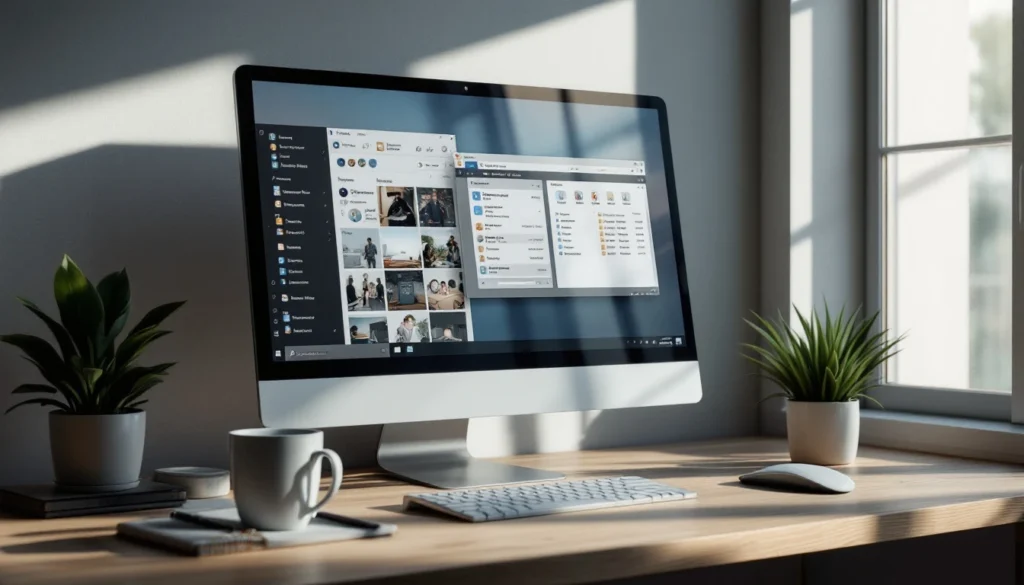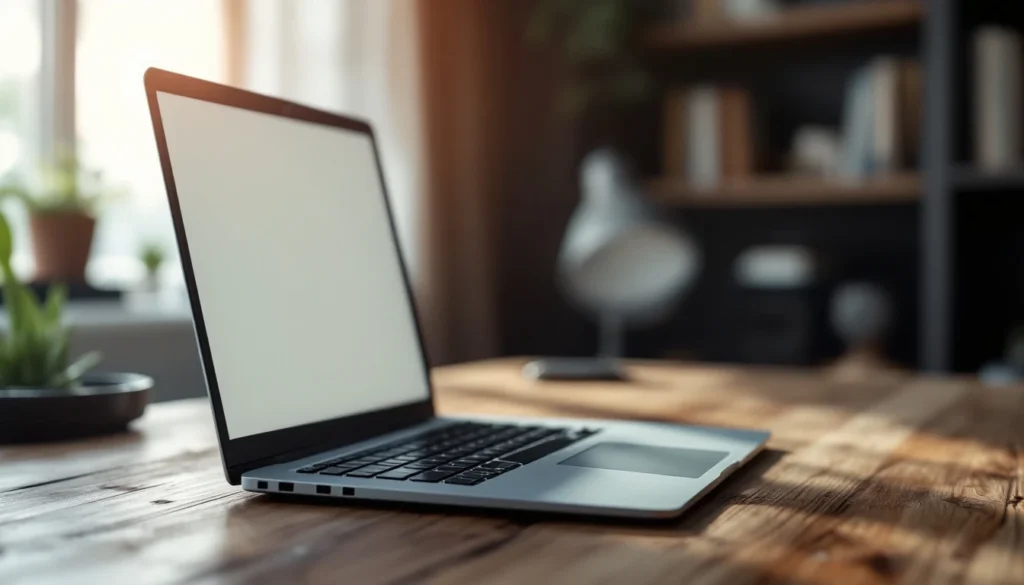S’assurer que votre écran affiche des images claires et précises est essentiel pour une expérience visuelle agréable, que ce soit pour les loisirs ou le travail. De nombreux utilisateurs ne réalisent pas à quel point les paramètres de leur écran peuvent affecter la qualité d’affichage. Ici, on aborde comment ajuster correctement le contraste et la luminosité de votre écran pour obtenir l’affichage optimal.
Pourquoi est-il crucial de bien régler son écran ?
Comprenons d’abord pourquoi un bon réglage de l’écran est si important. Un mauvais ajustement du contraste et de la luminosité peut causer une fatigue oculaire significative. En outre, travailler sur un écran mal calibré peut entraîner une mauvaise perception des couleurs, cruciale dans les domaines du design ou de la photographie.
Un affichage optimal permet non seulement de réduire la fatigue oculaire, mais aussi d’accroître la productivité. Il assure que les couleurs restituées à l’écran soient proches de celles réellement souhaitées. Cette précision des couleurs est essentielle pour garantir un rendu fidèle, surtout avec des logiciels graphiques sophistiqués.
Les bases du réglage de la luminosité et du contraste
La première étape pour régler efficacement votre écran est de comprendre ce que sont la luminosité et le contraste. La luminosité se réfère à l’intensité lumineuse globale de l’écran, tandis que le contraste concerne la différence entre les parties les plus sombres et les plus claires de l’image.
Augmenter la luminosité peut sembler bénéfique sous une forte lumière ambiante. Toutefois, une luminosité excessive peut provoquer une perte des détails dans les zones claires. Pour le contraste, une augmentation trop importante peut nuire à la netteté de l’image en exagérant certaines portions de l’image.
Paramètres de Windows
Sur les systèmes utilisant Windows, accéder aux réglages de l’écran est relativement simple, généralement via le panneau de configuration. Voici quelques étapes pour ajuster ces paramètres :
- 🎛️ Ouvrez le Panneau de Configuration et naviguez jusqu’à la section « Affichage ».
- 🔧 Sélectionnez « Modifier les paramètres d’affichage ».
- 💻 Ajustez la barre de défilement de la luminosité et du contraste selon vos besoins.
Des outils intégrés permettent également un étalonnage automatique qui peut être utilisé pour s’approcher d’un réglage optimal, en suivant simplement les indications fournies par Windows.
Utilisation d’une sonde de calibration
Pour ceux cherchant la précision ultime dans leurs réglages, l’utilisation d’une sonde de calibration devient nécessaire. Ces appareils détectent avec exactitude la gamme colorimétrique de votre écran, vous permettant ainsi d’avoir des couleurs parfaitement calibrées entre vos dispositifs.
Voici comment utiliser une sonde de calibration :
- 📐 Connectez la sonde à l’ordinateur et positionnez-la correctement sur l’écran.
- 🚦 Lancez le logiciel associé à la sonde, suivez les instructions pour l’étalonnage.
- ✅ Appliquez les profils créés pour profiter de couleurs réalistes.
Comprendre le gamma et sa signification dans les réglages
Le gamma est souvent négligé lorsqu’on parle de réglages d’écran. Pourtant, c’est un paramètre clé qui définit comment les tons intermédiaires de l’image sont rendus. Un mauvais réglage du gamma peut rendre une image terne ou au contraire trop contrastée.
Idéalement, une valeur de gamma de 2,2 est recommandée pour la plupart des écrans modernes, mais cela peut varier selon certains usages spécifiques comme le montage vidéo où un ajustement différent donnerait de meilleurs résultats.
| 📈 Aspect | 🌟 Valeur optimale |
|---|---|
| Luminosité générale | 25 % – 50 % selon la lumière ambiante |
| Contraste | 70 % – 80 % pour la plupart des utilisations |
| Gamma | 2,2 pour un usage standard |
Comment optimiser la netteté de l’image ?
Bien qu’elle soit souvent laissée en arrière-plan au profit du contraste et de la luminosité, la netteté joue un rôle essentiel dans la qualité perçue de l’image. Une mauvaise définition peut rendre même les meilleures résolutions peu attrayantes à l’œil.
Généralement, la majorité des écrans modernes sont configurés pour s’auto-ajuster. Cependant, voici quelques conseils pour peaufiner ces réglages :
- 🖼️ Assurez-vous que votre résolution d’écran correspond à celle recommandée par le fabricant.
- ⚙️ Évitez des valeurs de netteté extrêmes qui peuvent créer des artefacts d’image indésirables. Privilégiez ici une valeur médiane.
FAQs sur le réglage de l’écran
Qu’est-ce que la calibration de l’écran ?
La calibration de l’écran consiste à ajuster les paramètres de couleur pour que l’écran reproduise fidèlement les couleurs et intensités. Cela implique souvent l’utilisation d’une sonde de calibration pour obtenir un résultat précis.
Comment savoir si mon écran est bien calibré ?
Vérifiez si les couleurs et les nuances sont naturelles en comparant avec une image test standardisée. L’usage d’une mire d’étalonnage ou de photos professionnelles reconnues pour leur palette de couleurs peut aider à juger de la fidélité du rendu visuel.
Pourquoi ma caméra semble fournir des images différentes sur mon écran ?
Les différences de visualisation proviennent souvent d’une mauvaise calibration de l’écran ou de réglages incorrects tels que le contraste ou la luminosité. Utiliser la bonne calibration minimisera les écarts de restitution entre les périphériques.
- 📷 Différences de profil de couleur ICC
- 🔍 Étalonnage incorrect de l’écran
- 🔄 Incohérence d’éclairage ambiant lors de la prise de vue
Quel est l’impact du taux de rafraîchissement sur la netteté d’image ?
Un taux de rafraîchissement élevé réduit le flou de mouvement et améliore la netteté lors de scènes dynamiques. L’effet sera particulièrement observable dans les jeux vidéo ou lors du visionnage de vidéos haute fréquence.
| 🎮 Usage | 💡 Taux recommandé |
|---|---|
| Jeux compétitifs | 144 Hz ou plus |
| Bureautique | 60 Hz est généralement suffisant. |